Slet og gendan filer i Microsoft Teams
Brug Teams på skrivebordet eller internettet til at slette filer. Brug SharePoint eller OneDrive til at gendanne dem.
Slet en fil fra OneDrive
-
Åbn OneDrive

-
Vælg Mine filer

-
Hold markøren over den fil, du vil slette, og vælg Flere handlinger


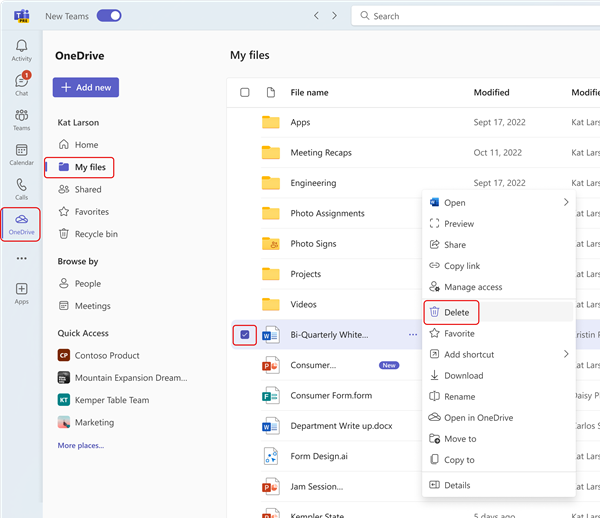
Filen flyttes til Papirkurv.
Gendan en fil fra OneDrive
-
Åbn OneDrive

-
Vælg Papirkurv

-
Find den fil, du vil gendanne.
-
Højreklik på filen, og vælg Gendan.
Filen gendannes til den sidste placering, den blev gemt på.
Slet en fil fra en kanal
-
Gå til fanen Filer i en kanal.
-
Find den fil, du vil slette.
-
Hold markøren over filen, og vælg Flere indstillinger

Hvis du vil slette flere filer på én gang, skal du holde markøren over hver enkelt fil og markere afkrydsningsfeltet i venstre kolonne. Hold derefter markøren over en af filerne, og vælg Flere indstillinger
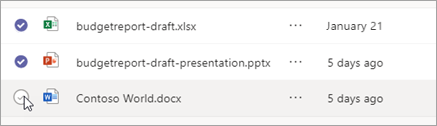
Slet en fil fra en chat
Du kan fjerne en fil fra en chatmeddelelse, du allerede har sendt, ved at redigere meddelelsen (se Rediger eller slet en sendt meddelelse for at få vejledning).
Gendan en slettet kanalfil
-
Åbn en kanal, og vælg fanen Filer .
-
Vælg Åbn i SharePoint øverst på siden.
-
I SharePoint skal du vælge Skift navigationsrude

-
Hold markøren over den eller de filer, du vil gendanne, og markér afkrydsningsfeltet i venstre kolonne i filens række.
-
Vælg Gendan .
Filen gendannes til den sidste placering, den blev gemt på.










